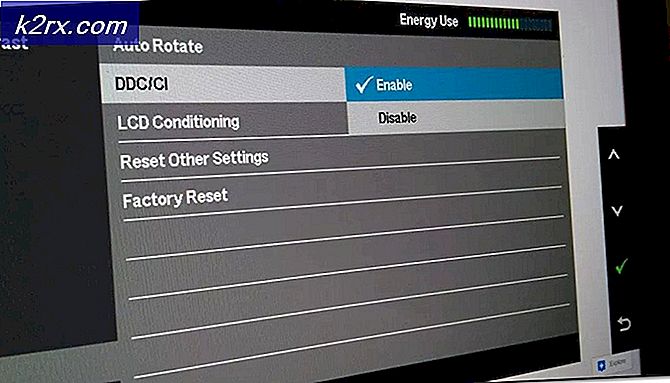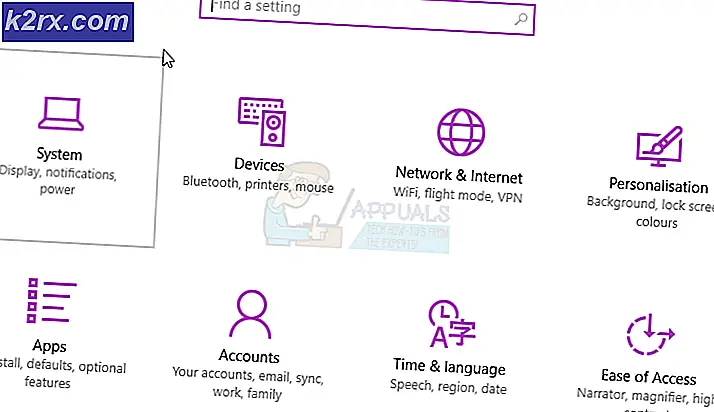FIX: MACHINE_CHECK_EXCEPTION på Windows 10
Oppgradering til Windows 10 har forårsaket et bredt utvalg av forskjellige problemer for Windows-brukere over hele verden. En av de mest signifikante og mest frustrerende problemene som en Windows 10-oppgradering kan medføre, er MACHINE_CHECK_EXCEPTION-feilen. MACHINE_CHECK_EXCEPTION-feilen er en feil som forårsaker at en Windows 10-datamaskin fryser et sted mellom det første Windows-skjermbildet med spinnpunktene og påloggingsskjermen. Siden datamaskinen fryser, må den startes på nytt, og MACHINE_CHECK_EXCEPTION-feilen vises så snart datamaskinen strømmer opp, sammen med en feilmelding som sier at PCen kjørte inn i et problem og må starte på nytt. Vi samler bare litt feilinformasjon, og så starter vi på nytt for deg.
Alle Windows 10-brukere som har blitt påvirket av MACHINE_CHECK_EXCEPTION-feilen har imidlertid rapportert at datamaskinene ikke startet automatisk, og i stedet frøs igjen på forskjellige punkter under feilsøkingsoppsamlingsstatus. For at de skulle få datamaskinene til å virke igjen, måtte de berørte brukerne manuelt starte dem på nytt. I slike tilfeller kan MACHINE_CHECK_EXCEPTION feilen som skyldes alt fra ødelagte systemfiler til installasjon av maskinvare eller programvare som ikke stemmer overens med systemet, nesten alltid dukket opp da brukere prøvde å starte opp datamaskinene sine.
MACHINE_CHECK_EXCEPTION-feilen kan enten skyldes et programvareproblem eller et maskinvareproblem, og avhengig av hva årsaken til denne feilen for systemet ditt er, må du gå gjennom forskjellige prosedyrer for å prøve å fikse det.
Scenario 1: Feilen er forårsaket av et programvareproblem
Hvis du lider av MACHINE_CHECK_EXCEPTION-feilen og tror at roten til problemet er programvarerelatert, er følgende de to mest effektive metodene du kan bruke for å prøve å fikse problemet:
Metode 1: Fjern årsaken til problemet fra datamaskinen i sikker modus
Så snart du når den første Windows-skjermen med spinnende prikker, tvinge du av datamaskinen. Hvis du er på en bærbar datamaskin, trekker du ut batteriet. Hvis du bruker en datamaskin, trykker du og holder nede Strømknappen i 5-10 sekunder, og den slår av. Du kan også koble datamaskinen fra strømforsyningen for å tvinge den til å slå av.
Start datamaskinen opp. Hvis du kommer til det første Windows-skjermbildet med de spinnende punktene, og skjermen ikke har teksten Forbered automatisk reparasjon under spinnpunktene, gjenta trinn 1 til du ser teksten.
Når du ser Tekstforberedelse for automatisk reparasjon under de spinnende punktene, vent et øyeblikk og skjermen vil bli svart og deretter vise en lignende skjerm, men med Forbered automatisk reparasjon erstattet med Diagnostisering av PCen . På dette tidspunktet må du vente på at PCen skal bli diagnostisert. Dette kan ta en stund.
Når du ser en skjerm med tittelen Automatisk reparasjon, klikker du på avanserte alternativer .
Klikk på Feilsøking .
Klikk på Avanserte alternativer .
Klikk på Oppstart innstillinger .
Klikk på Restart . Når datamaskinen starter på nytt, vil du bli utsatt for en blå skjerm som ligner den i oppstartsinnstillinger . Når på dette skjermbildet trykker du på nummeret som tilsvarer Aktiver sikker modus. I de fleste tilfeller er dette nummer 4 .
PRO TIPS: Hvis problemet er med datamaskinen eller en bærbar PC / notatbok, bør du prøve å bruke Reimage Plus-programvaren som kan skanne arkiver og erstatte skadede og manglende filer. Dette fungerer i de fleste tilfeller der problemet er oppstått på grunn av systemkorrupsjon. Du kan laste ned Reimage Plus ved å klikke herNår datamaskinen starter opp i sikker modus, avinstallerer du alle programmer, drivere og / eller oppdateringer som du installerte rett før datamaskinen falt inn i klokka i MACHINE_CHECK_EXCEPTION-feilen. Dette bør eliminere det som oppsto MACHINE_CHECK_EXCEPTION feilen på datamaskinen din i utgangspunktet.
Metode 2: Gjenopprett Windows 10-datamaskinen til et tidligere tidspunkt
Før et nytt program, oppdatering eller driver er installert på en Windows 10-datamaskin, oppretter systemet et gjenopprettingspunkt, slik at hvis noe går galt, kan brukeren gjenopprette datamaskinen sin til et tidspunkt når programmet, oppdateringen eller driveren ikke ble installert . Hvis et program, en driver eller en oppdatering som ikke er i samsvar med systemet ditt, er det som forårsaker at datamaskinen din blir påvirket av MACHINE_CHECK_EXCEPTION-feilen, bør det utføres et systemgjenoppretting på Windows 10-datamaskinen. Det bør bemerkes at en systemgjenoppretting bare fjerner alle oppdateringer, drivere og programmer som er installert etter at gjenopprettingspunktet du valgte ble opprettet, og at alle dine personlige filer og data forblir uberørte.
Høyreklikk på Start-menyknappen for å åpne WinX-menyen . I WinX-menyen, klikk på Kontrollpanel for å åpne den.
Søk i kontrollpanelet for gjenoppretting . Åpne gjenoppretting .
Klikk på Åpne systemgjenoppretting .
Klikk på Neste . Velg Systemgjenopprettingspunktet du vil rulle tilbake til.
Klikk på Neste . Klikk på Fullfør på neste side.
Når systemgjenoppretting går gjennom, blir datamaskinen ikke lenger påvirket av MACHINE_CHECK_EXCEPTION-feilen.
Scenario 2: Feilen skyldes et maskinvareproblem
MACHINE_CHECK_EXCEPTION feilen kan også bli født av årsakene som er maskinvare-relaterte i naturen. Hvis datamaskinen for eksempel begynner å spy ut feilen etter at du har installert ny maskinvare, for eksempel en ny datakjøler, fjerner kjøleren, sjekker den, rengjør den og deretter klistrer eller resetterer den, bør du gjøre trikset. På den annen side, hvis du begynner å se feilen etter at datastatistikken din blir eksepsjonelt varm mens du kjører, kan årsaken til problemet være manuell overvåking av prosessoren eller dårlig utstyrt kjølevifter eller kjølebatteri. Denne feilen kan også skyldes overbelastet intern eller ekstern strømforsyning, og i så fall vil løsningen på problemet være å oppgradere strømforsyningen som blir overbelastet.
Hvis spesifikk maskinvare, for eksempel RAM, er harddisken til prosessoren på feil for å føde MACHINE_CHECK_EXCEPTION feilen, vil det være klokt at du kjører en maskinvarediagnostiseringstest på datamaskinen din så snart den starter opp for å kunne bestemme den eksakte roten av problemet.
Fremgangsmåten for å kjøre maskinvarediagnostiseringstester på en datamaskin som ikke har tilgang til operativsystemet, varierer fra en datamaskin til den andre, men den eneste tingen de alle har til felles er at brukeren må trykke en bestemt nøkkel så snart datamaskinen starter oppstartsprosessen for å gå inn i en meny der de deretter kan kjøre en maskinvarediagnostiseringstest. Hvis du kjører en maskinvarediagnostiseringstest, vil det avdekke hvilken maskinvare som forårsaker MACHINE_CHECK_EXCEPTION-feilen, og hvis systemmaskinvaren selv er skyldige bak problemet - informasjon som du deretter kan bruke til å bestemme et tiltak for å løse problemet.
PRO TIPS: Hvis problemet er med datamaskinen eller en bærbar PC / notatbok, bør du prøve å bruke Reimage Plus-programvaren som kan skanne arkiver og erstatte skadede og manglende filer. Dette fungerer i de fleste tilfeller der problemet er oppstått på grunn av systemkorrupsjon. Du kan laste ned Reimage Plus ved å klikke her